下载软件
百度云盘地址(你懂的):链接:https://pan.baidu.com/s/1c18yal3vcAuIevpzYN-d1Q
提取码:m1am
开始安装
下载解压之后会看到这么个文件内容,一个jar包,一个安装包,点击exe安装,一直下一步没啥说的
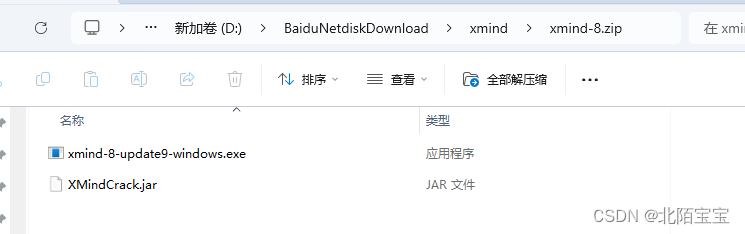
安装完成之后呢,不要打开软件哈(想打开也无所谓,没人管),直接来到安装目录,在文件的目录中找到XMind.ini文件,右键进行编辑(我相信你会ini文件编辑的,使用文本或者其他文本工具,如n++)

打开文件之后看最后一行,添加一下 ,有没有发现最后一行最后的路径的文件名有点眼熟,没错,就是上面下载下来的 ,自己选择一个地方,添加上下面一句话,加上jar路径即可,我是放在了xmind安装路径了,建议你也放这里,好把
-javaagent:路径
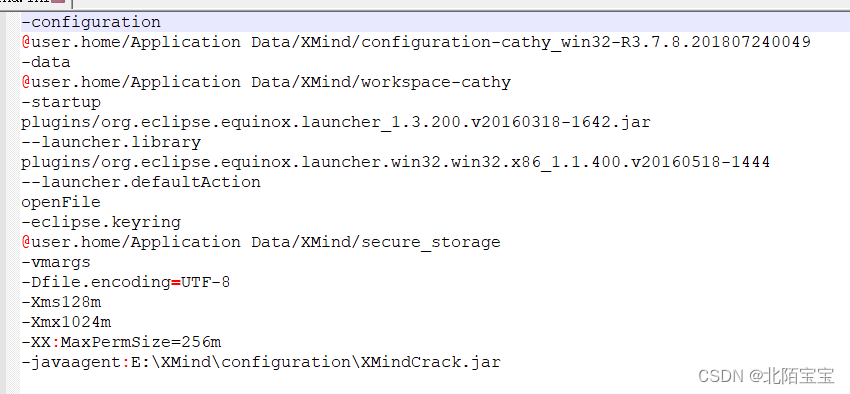
打开 XMind, 点击帮助——序列号,然后输入以下序列号 ,邮箱随便填,可以填自己的。
激活序列号如下:
| 1 |
|
输入上面的不好使就用下载文件后自带的
04.激活状态如下:
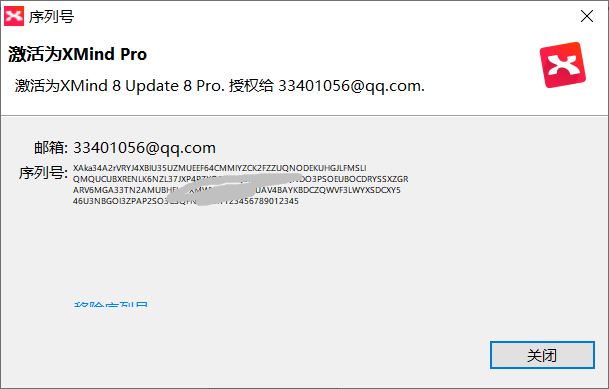






















 3140
3140











 被折叠的 条评论
为什么被折叠?
被折叠的 条评论
为什么被折叠?








